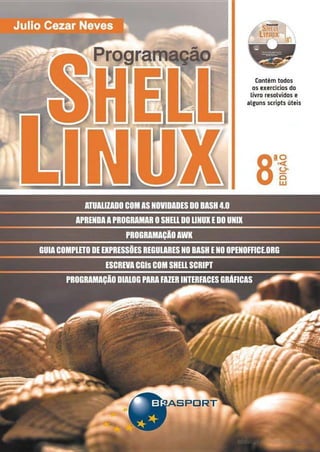
Programação SHELL Linux guia completo
- 1. ATUALIZADO COMAS NOVIDADESDO BASH 4.0 APRENDAAPROGRAMAR OSHELlDOLINUIEDOUNIX PROGRAMAÇÃOAWK Contêm todos os exercidos do livro resolvidos e alguns scrípts úteis GUIA COMPLETO DE EXPRESSÕES REGUlARES NO BASHENO OPENOFFIClORG ESCREVACGis COM SHELL SCRIPT
- 2. Copyright© 2010 por Brasport Livros e Multimídia Uda. Todos os direitos reservados. Nenhuma parte deste livro podera ser reproduzida, sob qualquer meio, especialmente em fotocópia (xerox), sem a permissão, por escrito, da Editora. 1• edição: 2000 2• edição: 2001 3• edição: 2003 Reimpressão: 2003 4• edição: 2004 s• edição: 2005 Editor: Sergio Martins de Oliveira Diretora Editorial: Rosa Maria Oliveira de Queiroz Reimpressão: 2005 6" edição 2006 Reimpressão: 2006 7• edição: 2008 Reimpressão 2009 a• edição: 2010 Assistente de Produção: Marina dos Anjos Martins de Oliveira Revisão: Patrícia Sotello Soares Editoração Eletrônica: Abreu's System Capa: Use Design Técnica e muita atenção foram empregadas na produção deste livro. Porém, erros de digitação e/ou impressão podem ocorrer. Qualquer dúvida, inclusive de conceito, solicitamos enviar mensagem para braspoJt@braspo1t.com.b1; para que nossa equipe, juntamente com o autor, possa esdare<:er. A Braspoft e o(s) autor(es) não assumem qualquer responsabi· lídade por eventuais danos ou perdas a pessoas ou bens, originados do uso deste livro. Dados Internacionais de Catalogação na Publicação (CIP) (Cãmara Brasileira do Livro, SP, Brasil) Neves, Julio Cezar Programação SHELL LINUX I Julio Cezar Neves. -- 8. ed. - Rio de Janeiro : Brasport, 201 O. ISBN 978-85-7452-440-5 1. LINUX (Sistema operacional de computador) 2. UNIX Shells (Programa de computador) I. Titulo. 10-04576 indices para catalogo sistemático: 1. LINUX : Sistema operacional : Computadores : BRASPORT Livros e Multimídia Lida. Rua Pardal Mallet, 23 - lijuca 20270-280 Rio de Janeiro-RJ Processamento de dados 005.43 Tels. Fax (21) 2568.141512568.150712569.0212/2565.8257 e-mails: brasport@brasport.com.br vendas@brasport.com.br ediloríal@brasport.com.br site: www.brasport.com.br Filial Av. Paulista. 807 - conj. 915 01311-1 00 - São Paulo-SP Tel. Fax (11): 3287.1752 e-maíl: fílíalsp@brasport.com.br CDD-005.43 Material com direitos autorais
- 3. -IC ** • B~ • - •- * ,., ramaçao 8ll edição Julio Cezar Neves
- 4. Sumário Parte I Ca ítulo 1. Come ando deva arinho ....................................................... 3 Iniciando uma sessão Linux.............................................................................. 3 Encerrando uma sessão Linux - exit, logout .................................................... 4 asswd - Alterando a senha .................................................................... 4 Comandos ..............................................................,................................. 5 Obtendo ajuda........... . .......................... ..... .. . ........ ........... ... 6 help - Ajuda . .......... .............. ... . .................................... ........6 man pages - Manual de Referência ......... ... ................... ... . . . .. 7 apropos - Informações sobre um tópico....... ...... . .............................. 9 whatis - Descrição de comandos .............................................. ......... 10 Ca ítu lo 2. Mani ulando ar uivos e diretórios ..................................... 11 Sistema de arquivos do Unix........................................................................... 11 Operações com o sistema de arquivos ........................................................... 12 Caminhos de diretórios (paths) ............................................................ .......... 13 pwd - Informa nome do diretório corrente ............................................. 15 cd- Navegando entre diretórios ............................................................ 15 ls -lista arquivos .................................................................................. 16 cp - Cópia de arquivos e diretórios........................................................ 18 mv - Move arquivos e diretórios ............................................................ 19 In- Estabelece ligações entre arquivos................................................. 20 mkdir - Cria um diretório ........................................................................ 22 rmdir - Remove diretório........................................................................ 22 rm - Deleta arquivos e diretórios .................. ....................................... 23 file - Indicando tipo de arquivo ..................... ...................... ......... .. 24 Matenal com dlreilos aL•Iora1s
- 5. XXXII Programação Shell Linux grep - Pesquisa arquivos por conteúdo.................................................24 find - Procurando ar uivo or características........................................ 25 basename - Devolve o nome de um ar uivo......................................... 32 djrname Devolve o nome do diretório 32 Ca cat- Exibe o conteúdo de um arquivo................................................... 34 wc- Conta caracteres, palavras e/ou linhas ......................................... 36 sort - Classifica dados 38 bead - Mostra início dos dados 41 tail - Mostra final dos dados 41 Capítulo 4. Segurança de Acesso ........................................................... 43 Posse de Arquivos........................................................................................... 43 chown - Trocando dono do arquivo ....................................................... 44 ch r -Trocando o ru o do ar uivo .................................................... 45 Tipos de Acesso a Arquivos ............................................................................ 45 Classes de Acesso a Arquivos ........................................................................ 46 chmod - Ajustando permissões de arquivos.......................................... 47 Capítulo 5. Comandos para Informações sobre Usuários..........................50 who- Usuários ativos ............................................................................ 50 id - Identificadores do usuário ............................................................... 51 finger - Detalha informações sobre usuários......................................... 52 chfn - Altera dados do fin er ................................................................. 53 groups - Informa grupos dos usuários................................................... 54 Capítulo 6. Pra não Perder o Compromisso .......................................... 55 date - Mostra e acerta data/hora ........................................................... 55 .cal - Exibe o calendário 57 Ca ítulo 7. Beca eando........................................................................... 59 compress - Para compactar dados ....................................................... 61 uncompress - Descompactando arquivos .............................................62 zcat - Visualizando dados compactados ............................................... 63 gzip - Compactador livre .......................................................................63 gunzip - Descompaclador livre .............................................................. 65 Capítulo 8. Controle de Execução .......................................................... 66 ps - Lista de processos ......................................................................... 68 kill - Enviando sinal a processos ........................................................... 69 Matenal com direitos aL•Iora1s
- 6. Sumário XXXIII Execução em Background .............................................................................. 70 'obs - Lista · recessos sus ensos e em back round............................. 71 b - Manda recessos ara back round ............................................... 71 fg - Trazendo processos para foreground ............................................. 72 Ca ítulo 9. Executando Tarefas A endadas.......................................... 73 Programando tarefas com crontab.................................................................. 73 O comando at.................................................................................................. 76 O comando batch ............................................................................................ 78 Parte 11 Leiame.txt.................................................................................................. 81 Ca ítulo O. O Básico do Básico ..................................u . . . . . . . . . . . . . .. . . . . . . . . . . . 84 Visão geral do sistema operacional UNIX....................................................... 84 Quem não é movido a gasolina, precisa de Snell? ......................................... 85 Por que Shell?.............................................................. ........................... ..... 88 Tarefas do Sbell 88 Exame da linha de comandos recebida ,................................................ 89 Resolução de redirecionamentos.......:................................................... 90 Substituição de variáveis ....................................................................... 90 Substituição de metacaracteres............................................................. 90 Passa linha de comando para o kernel.................................................. 90 Principais Shells .............................................................................................. 91 Bourne Shell..,..,,,,,.....,..,,..,.........,, ,........,,..............,,..................,...., 91 Bourne-Again Shell ................................................................................ 91 Korn Shell 91 C Shell.................................................................................................... 92 Sem comentários ................ .................,,, .., , , , ., ,,, ,, .............. , ,, .., 93. Capítulo 1. Recordar é Viver....................................................................94 Usando aspas, apóstrofos e barra invertida.................................................... 94 Crase e parênteses resolvendo crise entre parentes...................................... 95 Direcionando os caracteres de redirecionamento,, ... ... , ....... .... , ........., 98 Exercícios 101 Matenal com direitos aL•Iora1s
- 7. XXXIV Programação Shell Linux Ca ítulo 2. Comandos ue- não são do Planeta .................................. 103 O ed é d+ 103 O comando sed ........................................... ........... .. ....•..•.......................... 108 A opção -n ...... ........................ ....................... ............................... ... 117 A opção -i ............................................................................................. 118 A familia de comandos grep.......................................................................... 121 A opção -c (count ou contar) ................................................................ 124 A opção -1 ............................................................................................1.25 A opção -v .............................. .............................................................. 126 A opção -f (file) ..................................................................................... 126 A opção -o (only matching) .................................................................. 128 Os comandos para cortar e colar .................................................................. 130 Cortando cadeias de caracteres - cut ................................................. 130 Colando cadeias de caracteres - paste............................................... 133 A opção -d (delimitador) ..... .... ....................... ....... ....................... 134 A opção - s ........................................................................................... 134 Perfumarias úteis ................................................................................. 135 O tr traduz. transcreve ou transforma cadeias de caracteres? ..................... 136 A o ão -s ...........................................................................................141 A opção -d ........................................................................................... 142 A opção -c ........................................................................................... 143 Exprimindo o expr de forma expressa........................................................... 144 Execução de operações aritméticas ........................................ .... .... 144 bc - A c alcllIadora 145 O interpretador aritmético do Shell................................................................ 147 O uniq é único ............................................................................................... 153 A o ão -d ........................................................................................... 154 Mais redirecionamento sob o Bash 155 Exercício 156 Capítulo 3. Viemos aqui para falar ou para programar?..................... 157 Executando um programa (sem ser na cadeira elétrica) .............................. 157 Usando variáveis ........................................................................................... 158 Para criar variáveis .............................................................................. 158 Para exibir o conteúdo das variáveis 159 Passando e recebendo parâmetros .............................................................. 160 O comando que passa parâmetros ............................................................... 163 Desta vez vamos. 168 Programa para procurar pessoas no arquivo de telefones .................. 169 Programa para inserir pessoas no arquivo de telefones...................... 170 Matenal com direitos aL•Iora1s
- 8. Sumário XXXV Programa para remover pessoas do arquivo de telefones .................. 172 Exercícios 173 Ca ítulo 4. Liberdade condicionalll...................................................... 174 O bom e velho if ............................................................................................ 175 Testando o test ... . . . . . . . .. . 178 O test de roupa nova............................................................................ 185 Se ai uém disser ue eu disse, eu ne o............................................. 186 Não confunda and com The End ......................................................... 187 ar ou ou disse o cão afônico 188 Disfarçando de if ................................................................... ......................189 && (andou ª lógico)............................................................................. 189 li (QI ou ou lógico) .... .............. ...... ...... .. ..... .. . .. .... ............ .... .. 190 Operadores aritméticos para testar...................................................... 191 E tome de test . . ... . .. . .. .. . . . ... . .. 192 O caso em que o case éasa melhor .............................................................. 195 Exercícios ................................... .......................... ....................... ... 201 Ca ítulo 5. De Lu a no Loo ................................................................. 202 O forró do for................................................................................................. 203 Perguntaram ao mineiro: o que é while? while é while, uai! ......................... 212 O until não leva um- mas é útil.................................................................... 214 Continue dançando o break .......................................................................... 218 Exercício........................................................................................................ 220 Ca ítulo 6. A rendendo a ler................................................................. 221 Que posição você prefere? ...........................................................................221 Afinal como é que se lê? ...............................................................................228 Leitura dinâmica 237 Leitura sob o Bash ........................................................................................ 239 Opção -p .............................................................................................. 239 Opção -t ............................................................................................... 239 Opção -n .............................................................................................. 240 Opção -s...............................................................................................241 Opção -a ..................................................................................... ........241 Outra forma de ler e gravar em arquivos ......................................................241 Já sei ler. Será que sei escrever? .................................................................243 Exercícios...................................................................................................... 246 Matenal com dlreilos aL•Iora1s
- 9. XXXVI Programação Shell Linux Capítulo 7. Várias variáveis................................................................... 248 Exportar é o que importa ...............................................................................249 É . e pronto.................................................................................................... 255 Principais variáveis do sistema .....................................................................257 Parâmetros 263 Construções com parâmetros e variáveis ............................................ 264 Expansão de chaves {...}'............................................................................. 274 Ganhando o jogo com mais curingas............................................................ 276 Um ouco de mani ula ão de vetores.................................................282 Exercícios...................................................................................................... 290 Capítulo 8. Sacos de gatos.................................................................... 291 A primeira faz tchan, a segunda faz tchun, e tchan, tchan, tchan.................291 wait a minute Mr. Postman ............................................................................ 296 Para evitar trapalhadas use o trap ................................................................ 297 Funções......................................................................................................... 301 Substituição de processos ................................................................... 309 Mergulhando fundo no nautilus ..................................................................... 317 Instalando scripts do gerenciador de arquivos..................................... 317 Escrevendo scripts do gerenciador de arquivos .................................. 318 Exem lo.s de seri ts............................................................................. 320 script também é um comando ...................................................................... 326 Fatiando o ões........ ................. .. ............ ........................................ .......... ... 328 Em busca do erro perdido............................................................................. 331 Mandando no terminal................................................................................... 333 Macetes, macetes & macetes ....................................................................... 338 Exe~ ici os 340 A êndice 1. awk: Comando ou Lin em? ....................................... 341 O Be-a-bá do awk ........................................................................................ 342 Uso do awk , , 343 Campos................................................................................................ 343 Listando................................................................................................ 344 Formando padrões ........................................................................................ 346 Expressões relacionais ........................................................................ 346 Expressões regulares .......................................................................... 348 Matenal com dlreilos aL•Iora1s
- 10. Sumário XXXVII Padrões BEGIN e END ........ , .., .. ,,,,,,...., ........,,,,, , . .... 351 O uso de variáveis......................................................................................... 352 Faz de conta .........................................................................,....................... 355 Operadores .......................................................................................... 356 Funções matemáticas .......................................................................... 357 Prá cadeia ., .., ..,.,,., , .........., , , ,,,, ..., , .,,,......., , ...., , .,,,........, , , . 357 Instruções de controle de fluxo ..................................................................... 361 O comando if....................................................................................... 362 O comandowhile ................... ............... . .............. ........................ 363 for midável............................................................................................ 364 break e outros bric-a-bracs .................................................................. 365 Valores de vetores......................................................................................... 365 print e printf parece mas não é ..................................................................... 368 A saída com prínt ................................................................................. 368 Formatando a saída com printf ............................................................ 369 Como redirecionar a saída com rintf? ................................................ 370 O awk no contexto do Shell.........., .., , .................., ......, .., ....................., .. 372 Recebendo parâmetros........................................................................ 373 Em cooperação com o Shel/ . ......................... ....... ................ ....... 373 A êndice 2. Ex ressões re ulares....................................................... 377 Um pouco de teoria ....................................................................................... 378 Conceitos básicos . .............. ...... ..... . .......... ... . .......... . 378 História .......... .... ...... ......................................... .............................. . 379 Então vamos meter as mãos na massa ........................................................ 380 Âncoras ................................................................................................ 381 Representantes.................................................................................... 383 Quantificadores .................................................................................... 384 Fingindo ser lista .................................................................................. 390 Outros Z9 Expressões Regulares (no BrOffice.org)....................................................... 408 Onde usar Expressões Regulares no BrOffice.org .............................. 409 Diferenças na lógica de uso ................................................................. 410 Diferenças de sintaxe........................................................................... 412 A êndice 3. CGI em Shell Scri t ........................................................... 420 Configuração .................................................................................................420 Algumas considerações importantes ................................................... 422 Diversão ........................................................................................................422 IniCiando 422 Método GET................................................... ..................................... 426 Matenal com direitos aL•Iora1s
- 11. XXXVIII Programação Shell Linux Método POST ...................................................................................... 427 U load...................................... ... .. ....................................................... 429 CheckBox 431 Radio Buttons....................................................................................... 432 Contador de acesso genérico .............................................................. 433 SSI - Server Side lncludes .................................................................. 434 Contador .............................................................................................. 434 Segurança..................................................................................................... 436 Introdução e Configuração................................................................... 436 LAN 44 Livro de assinaturas ...................................................................................... 445 A êndice 4. Dialo ................................................................................. 450 Por que este doéumento existe............................................................ 450 Objetivo e Escopo Deste Documento .................................................. 451 Últimas Palavras Antes de Iniciar. . . . . . . .452 Introdu ão .....................................................................................................452 O ue é o Dialo .................................................................................. 452 Breve Histórico do Di'alog..................................................................... 453 Seu Primeiro Comando com o Dialog .................................................. 453 Listagem dos 15 Tipos de Caixas ........................................................ 454 Exemplos dos Tipos de Caixa ............................................................ 455 Como o Dialog Funciona............................................................................... 460 Parâmetros Obrigatórios da Linha de Comando.................................. 461 Como reconhecer respostas SIM ou NÃO........................................... 462 Como Obter o Texto Que o Usuário Digitou.........................................464 Como Obter o Item Único Escolhido de um Menu ou Radiolist ...........466 Como Obter os Itens Múltiplos Escolhidos de um Checklist................470 E se o Usuário Apertar o Botão CANCELAR? ..................................... 472 E se o Usuário Apertar a Tecla ESC? .................................................. 473 E se o Usuário Apertar o botão HELP?............ .. .................................. 473 Como Tratar Todos os Botões e Teclas de Uma Vez? ......................... 474 Mergulhando de Cabeça no Dialog............................................................... 474 Exemplo de Menu Amarrado (em Loop) ..............................................474 Exemplo de Telas Encadeadas (Navegação Sem Volta) ..................... 476 Exemplo de Telas com Navegação Completa (Ida e Volta) ................. 477 Exemplo de Pedido de Confirmação (Uma Caixa Sobre Outra) .......... 480 Exemplo de Posicionamento de Caixas (Não Centralizado) ............... 481 Exemplo de Várias Caixas na Mesma Tela (Multicaixas!) ................... 482 Exemplo de Menu com Itens Dinâmicos (Definidos em Execução) ..... 484 Exemplo de Cópia de Arquivos com Barra de Progresso (Gauge) ......486 Configurando as Cores das Caixas ..................................................... 489 Matenal com direitos aL•Iora1s
- 12. Sumário XXXIX Lista das Opções de Linha de Comando ...................................................... 492 Opções para definir os textos da caixa ................................................ 492 Opções para fazer ajustes no texto da caixa ....................................... 492 Opções para fazer ajustes na caixa ..................................................... 493 Opções relativas aos dados informados pelo usuário .........................494 Outras 49 Opções que devem ser usadas sozinhas na linha de comando.......... 495 Os Clones: Xdialog, Kdialog, gdialog ................ ...... .... ........ .............495 Whiptail ................................................................................................ 496 Xdialog .................................................................................................496 .................................................................................................497 ..................................................................................................498 Zenity 39 Udpm 09 pythondialog......................................................................................... 499 Onde Obter Mais Informações ...................................................................... 499 A Usandó o wget com proxy.................................................................... 506 Arquivos de configuração..................................................................... 507 Brincando pela rede com o netcat................................................................. 51 3 Coisas do bem ..................................................................................... 514 Coisas do mal ...................................................................................... 517 Resumo................................................................................................ 519 Apêndice 6. Significado das Opções mais Frequentes no Shell....... 520 A êndice 7. Resolução dos Pro ramas ............................................... 522·· • lndice Remissivo ....................................................................................535 Matenal com direitos aL•Iora1s
- 13. Material com direitos autorais
- 14. Parte I Matenal çorn d1re1tos at,tora1s
- 15. Material com direitos autorais
- 16. 1 ·f ·~~ lCapítulo 1 . ... •Iniciando uma sessão Linux Toda sessão no Linux começa com uma solicitação de um nome de login. Após o usuário informar o seu login, uma senha é solicitada. Por motivos óbvios, a senha digitada não aparece na tela. Um detalhe a ser observado é que o Linux faz distinção entre letras maiúsculas e minúsculas. Senhas que diferem em pelo menos um caractere maiús- culo/minúsculo são consideradas diferentes. Sempre que um usuário digita seu nome de login e se- nha corretamente, um Shelf é invocado e a partir dele o usuário passa a dar comandos e interagir com o sistema: Cone c tiva Linux 7 . 0 Kernel 2 . 2 . 19- lScl l ogin : d 327760 Passv,ord : La s t. login: Non May 27 11 : 36 : 55 f.rom lxr jd090 $ O superusuário, conhecido como root, é também o res- ponsável por cadastrar os usuários, dando para cada um o nome de login correspondente. A senha é deixada em branco, e o sistema solicita a mudança de senha na primei- ra vez em que o usuário se ''logar". O superusuário pode também definir Shells específicos para cada usuário. 3 Material com direitos autorais
- 17. 4 Programação Shell Linux Encerrando uma sessão Linux - exit, logout Como em todo sistema multiusuário, assim que terminar seu trabalho cada usuário deve encerrar sua sessão. Dois comandos realizam esta tarefa: exit e logout . O comando l ogou t encerra de uma vez a sessão do usuário, já o comando exi t encerra somente o Shell corrente. É aconselhável sempre utilizar o comando exit em vez de l ogout , pois pode haver uma situação em que o usuário tenha invocado um She/1 a partir de outro. Exemplos: $ exit ou $ logout Para l ogout , pode-se usar também a combinação de teclas <ct r l >d , mas esse recurso nem sempre está habilitado. $ 'd passwd - Alterando a senha Sintaxe: passwd [ usuario) O comando passwd permite a um usuário mudar sua própria senha, ou ao superusuário mudar a senha de qualquer usuário. Alguns sistemas pe- dem a senha antiga antes de solicitarem a nova. Algumas implementações do Unix criticam de forma severa a nova senha, quer seja impondo limites mínimos de tamanho ou combinações de letras maiúsculas, minúsculas e números. Esses aspectos de segurança visam evitar que usuários não au- torizados descubram senhas dos usuários do sistema. Exemplo $ passwd Changi ng passvTo rd for user jneves . Changing passv1ord f o x j neves (currenc) UNIX pass>To rd : Material com direitos autorais
- 18. Começando devagarinho 5 Neo~ password : BAD PASSWORD: it is based on a dicti onary v1ord Ne..r passrord : BAD PASSWORD: it is based on a dicti onary v1ord New pa ss•to r d : BAD PASSWORD: it is based on a dict i onary word paSSvd : Aut:hentication token manipulation er ror No exemplo anterior, tentei alterar por três vezes a minha senha para j ulianaOO , os algoritmos de comparação do passwd inferiram que, em virtude do meu nome ser julio, a senha que estava propondo era muito óbvia e a alteração não se processou. $ passwd Changi ng passv1ord for usex j neves. Changing pass·tlord f o r jneves (current) UNI X passv1ord : Netv pass;vord : Retype new passvrord: passtvd : all authenticat:i on tokens updated successfully . Agora sim, a senha foi alterada. Comandos Em linha de comando, o Linux oferece uma grande variedade de coman- dos a serem usados. Após pressionar o <ENTER> os comandos informados são examinados pelo She/1 e após são passados para o Linux, que inicia a ação apropriada ou exibe uma mensagem de erro. De um modo geral os comandos do Unux têm a seguinte forma: $ comando (- opções ... ] (a rgument os ... J Exemplos: $ who $ who -H $ who am ~ Só ocomando Comando e opçào Comando e argumentos Os comandos do Shell, nessa parte do livro, referem-se todos ao Bour- ne-Again Shell (bash). Material com direitos autorais
- 19. 6 Programação Shell Linux Obtendo ajuda O Linux oferece diversas formas de ajuda aos seus usuários: .J Comandos para pedir Ajuda he l p Mostra informações gerais sobre os built-ins do Shell mam Mais do Linux apropos Mostra sobre um Obtém uma breve de~;cn<çào de um comando do sistema help- Ajuda O comando help é utilizado para mostrar informações gerais dos built-ins do She/1 (chamam-se built-in os comandos que são incorporados ao She/1, isto é, não são instruções autônomas como o who , por exemplo. São co- mandos cujos códigos se encontram incorporados ao código do She/1). Este comando é muito útil para novos usuários. Exemplo: $ help GNU bash, version 2 . 05b . O(l) - rel ease (i38 6- redhat- linux- gnu) These shell commands a r e defined internally. Type 'help ' to see thi s list . Type ' help name' to find out more about the f unct ion 'name ' . Use 'info bash ' to find o ut more about the shel l i n gen eral. Use ' rnan - k ' o r ' i nfo ' to find out more a bout. conunands not in t his l is t . A star (*) next to a name means that the command is disabled . %[DIGITS I WORD) [ & l (( express~on ) ) . filename [ a rg . . . l [ [ express~on l l ali as [ -p1 [name(=value ) . . . I bg [ j ob_.specJ . . . . . Matcnal com direitos al'lora1s
- 20. Começando devagarinho 7 man pages - Manual de Referência Sintaxe: man [- aP] [seção] t ópi co A documentação padrão do Linux, chamada de man pages , contém aju- da para todos os comandos padrão do Unix. Para que o sistema também contenha man pages de utilitários e aplicações não padrão, estes devem encarregar-se de incluí-las automaticamente durante sua instalação. Sempre digo que o man é o comando mais importante, pois é a única "pessoa" que conhece todos os comandos com as respectivas opções. O Manual de Referência do Unix é dividido em oito seções: Subdivisões das man-pages 1. Comandos de usuários Comandos que podem ser executados a partir de um Shell 2. Chamadas de sistema Funções que têm de ser executadas pelo kernel 3. Bibliotecas de funções A maioria das funções da biblioteca libc 4. Formatos de arquivos Drivers e hardware especiais 5. Arquivos de configuração Formatos de arquivos e convenções 6. Jogos e demonstrações bis 7. Pacotes de macro e Sistemas de arquivos, protocolos de rede, códigos convenções ASCII e outros 8. Comandos de administraçã0 Comandos que muitas vezes do sistema apenas o root pode executar. O comando man apresenta todos os tópicos do manual Linux, de uma forma semelhante ao manual impresso. Entretanto, man é o utilitário de documentação padrão e está presente em qualquer Unix, além de seus comandos serem os mesmos em qualquer sistema. Matenal çorn d1re1tos at,tora1s
- 21. 8 Programação Shell Linux arãmetro Função -a -p seção tópico Encontra todas as páginas que coincidam com o padrão Indica um programa paginador alternativo Indica uma das oito seções do manual a procurar Indica qual tópico procurar. O tópico deve ser exa- tamente o nome de comando, chamada de siste- ma, etc Ao encontrar o tópico solicitado, o programa aceita comandos direta- mente do teclado. Os principais são: Comando Ação h Mostra a ajuda do man q Sai doman --~ -------------------------------~ [ N)e Avança uma linha, ou N linhas, quando especificado Exemplos: $ man l ls LS (1} NOME [N)y Volta uma linha, ou N linhas, quando especificado f ------------~------~~--~--------- Avança uma tela b Volta uma tela /texto Procura por um texto no texto apresentado pelo man ls, di r, vdir - list a o conteúdo do diret ório S INOPS E ls [opções ] (arqui vo ... ] di r [arquivo ... ) vdi r [arquivo.. . ) $ man passwd PASSWD (5} NOME Format os de Arqui vo pas svtd - arquivo d e senhas DESCRI ÇÃO LS (1) PASSIID (5} Passwd é um a rquivo t e xto , que contém a lista de contas do s i ste - ma, fornecendo para cada cont a qual quer inf ormação út i l como i dentificação numéri c a do usuár io . .. Matenal çorn d1re1tos at•tora1s
- 22. Começando devagarinho 9 apropos- Informações sobre um tópico Sintaxe: apr opos tópico Uma facilidade bastante interessante existente em sistemas Unix/Linux é o comando a p ropos . Este comando consulta um banco de dados consis- tindo da descrição do comando. É bastante útil em situações em que se de- seja executar determinada tarefa e não se conhece o nome do comando. Por exemplo, caso eu não me lembrasse qual era o compilador C insta- lado no meu sistema, eu poderia digitar: $ apropos comp ilar cccp, cpp {1} - Th e GNU C-Compati bl e Cornpiler Pr.epr.ocessor . g++ (1) - GNU p roject C++ Compiler gcc , g++ ( 1 ) - GNU p roject c and C++ Compile r (v 2 . 7) Uma vez de posse dessa informação eu digitaria então $ man gcc para obter informações específicas sobre o compilador gcc. Observe que os sublinhados no exemplo foram meus, para mostrar que o comando apropos procurou a palavra (no caso compHer) em todo o ban- co e não somente no rol das instruções. Todavia, este banco de dados não é criado automaticamente. O adminis- trador de sistemas precisa criar este banco de dados através do comando ca tman . Esse comando irá varrer todos os diretórios especificados na variá- vel de ambiente MANPATH e irá construir um arquivo chamado wha t i s , onde irá colocar as descrições dos programas. Caso não exista esse arquivo, ao se 1nvocar o a propos uma mensagem parecida com esta será exibida: $ aprop os compilar apropos : fi l e / us r/ local /ma nh~hat is not found Create t he Hha.t is database us i ng t he catma n - ;.v conunand . Material com direitos autorais
- 23. 10 Programação Shell Linux Para construir esse banco de dados, emitir o comando: $ catman -w Uma vez criado o banco de dados, o comando apropos (ou man - k) po- derá então ser utilizado. Exemplos: . . No intuito de mostrar a diferença entre este comando mo (whatis) , os exemplos dos dois serão iguais. (apr opos) e O prOXI- $ apropos chmod chmod chmod fchmoct [chmod] $ apropos ifconfig ifconfig ( 1) (2) (2) - ( 8) - change fil e ac.:cess change per mi ss i ons change per miss i ons configu re a networ k whatis - Descrição de comandos Sintaxe: whati s tópi co pexmissions of a fil e of a fil e int erface O comando whatis obtém uma breve descrição de um comando do sistema. Exemplos: $ whati s chmod chmod chmod $ whati s ifconfi g ifconfig $ whati s cornpi ler (1 ) (2) change file access perrnissions change pe r missions of a file (8) - configure a netV~o.t:k int e.rface compiler : nothing apl(ropx iate Material com direitos autorais
- 24. ?:~ ·~~ j Capítulo 2 I : f , I . : • • :dtretortos ... •Sistema de arquivos do Unix No sistema operacional Unix/Linux, costuma-se dizer que "tudo" é arquivo. Isto se deve ao fato de o sistema opera- cional tratar de modo semelhante tanto arquivos comuns como dispositivos de sistema. O sistema de arquivos do Unix/Linux é hierárquico. A base desta árvore é um diretório chamado diretório raiz, representado por 1 (o caractere barra). Enquanto outros sistemas operacionais tratam individualmente discos e partições, o Unix/Linux considera todos os dispositivos, discos, arquivos e diretórios como um todo, alocando-os numa única árvore do sistema de arquivos. Nos sistemas Linux/Unix cada diretório da árvore ar- mazena arquivos segundo sua função, seguindo (mais ou menos) o padrão apresentado na página seguinte. Os arquivos não possuem tamanho previamente deter- minado. Quanto à estrutura interna dos arquivos, o Unix! Linux não faz nenhuma restrição. Um arquivo pode conter qualquer sequência de bytes, proporcionando grande fle- xibilidade ao sistema. Os nomes de arquivos podem ter quantidades máxi- mas de caracteres diferentes para sistemas operacionais diferentes. Nos antigos Unix tradicionais (System V), o 11 Material com direitos autorais
- 25. 12 Programação Shell Linux limite era de 14 caracteres. Nos modernos Unix baseados no BSD, o limite é 256 caracteres. J Diretório Tipos de Arquivos /bin Utilitários principais do Unix /etc Programas e arquivos administrativos /lib Bibliotecas de funções, programas e dados /tmp Arquivos temporários /home/jneves Arquivos do usuário jneves /usr/bin Utilitários /usr/sbin Utilitários usados somente pelo "root" /usr/include Arquivos de cabeçalho (por exemplo, da linguagem C) /usr/lib Bibliotecas de funções /usr/spool Áreas de spool (por exemplo, de mail e impressora) •• /dev Arquivos especiais de dispositivo No Unix/Unux não existe o conceito de extensões para nomes de arqui- vo. Podemos até usá-las para facilitar a compreensão dos tipos de arquivos, mas não são de modo algum obrigatórias. Um arquivo chamado apostila.txt será visto pelo sistema como apostila . t xt e não como apostila extensão t xt . Isto é especialmente útil quando usamos algo que poderíamos cha- mar de "múltiplas extensões", ou seja, podemos nomear um arquivo como aposti l a . t ar . gz . Operações com o sistema de arquivos Tanto em algumas versões de Unix baseadas em PCs quanto no Linux, é possível ter vários She//s em uso. Cada She/1 pode ter um diretório corrente de forma independente dos outros, porque diretório corrente é aquele em que você está posicionado num dado momento. Cada usuário possui também um diretório próprio para armazenar seus arquivos. Este diretório é chamado de diretório home do usuário e geral- mente tem o mesmo nome do login name do mesmo. Os diretórios home dos usuários peduarcto e xanctao costumam ser, respectivamente: / home/ pedua rdo e / home/xandao. Matenal çorn d1re1tos at•tora1s
- 26. Manipulando arquivos e diretórios 13 Normalmente, logo após o seu login, o seu diretório corrente fica sendo seu próprio diretório home, isto é, quando você se "Ioga" é posicionado no seu diretório home, portanto neste momento o seu diretório corrente é o home. Caminhos de diretórios (paths) Um caminho de diretórios especifica uma sequência de diretórios a percor- rer para chegar a algum ponto na árvore de diretórios. Para que se possa caminhar entre eles, cada vez que se cria um diretório no Unix/Linux, são criadas referências para este (que funcionam como apelidos), que são: "." e " .. " . O único diretório que não possui estas referências é o diretório raiz 1" 1" l • O ". " referenda o diretório corrente, enquanto o " .. " faz referência a seu diretório pai na árvore de diretórios. Na especificação de caminhos, o delimitador é o caractere " / ". Por exemplo, o caminho do diretório home do usuário peduardo é / home/pedu- ardo . Uma especificação de diretórios deste tipo é chamada de caminho absoluto, pois não importa qual seja o diretório corrente, /home/pedua r C!o sempre leva ao diretório home do usuário p ectua r do . Por outro lado, especificações de diretório podem ser do tipo caminho re- lativo, onde a referência a um diretório é feita a partir do diretório corrente. r·-·-·.I . ' -·-· I etc xandao Árvore de diretórios I home peduardo ] neve s .-· usr ·-·-·-·-·,.I . ' -·-·-·..,.I . ' Matenal çorn d1re1tos at1tora1s
- 27. 14 Programação Shell Linux Por exemplo, baseando-se na árvore de diretórios /home , se o diretório atual fosse / home/pectuarcto, poderíamos fazer referência ao diretório home do usuário xandao , utilizando o caminho relativo .. /xandao. O caminho ab- soluto para o mesmo diretório seria: / nome/xandao . Repare que o caminho absoluto sempre começa por uma barra (I l , isto porque o diretório "1" é o raiz e é daí que começam todos os endereçamentos absolutos. O relativo jamais começa por uma "; ", já que seu endereçamento é feito em relação ao diretório corrente. A primeira coisa que sempre vem em mente no uso de um sistema ope- racional é como lidar com os arquivos dentro dele... Nesta seção eu vou mostrar alguns comandos básicos para trabalhar com os arquivos. L1 Comandos para manipulação de arquivos e diretórios pwd Informa o nome do diretório corrente cd Navegando entre diretórios ls Listar arquivos cp Cópia de arquivos e diretórios mv Move arquivos e diretórios ln Estabelece ligações entre arquivos mkdir Cria um diretório rmdir Remove um diretório vazio rm Apaga arquivos e diretórios file Indicando tipo de arquivo grep Procura arquivos por conteúdo find Localiza arquivo por suas características basename Devolve o nome de um arquivo recebendo o caminho com- pleto dirname Devolve o nome do diretório recebendo o caminho completo Matenal çorn d1re1tos at,tora1s
- 28. Manipulando arquivos e diretórios 15 pwd - Informa nome do diretório corrente Sintaxe: pwd Os prompts default do Linux são: - # - Para root; - $ - Para todos os outros usuários. Isso pode- e deve- ser alterado, se modificarmos a variável PS1, para refletir o nosso diretório corrente. Caso isso não tenha sido feito, para sa- bermos o nome do diretório corrente usamos esta instrução. Exemplos: $ pwd /usr/local/bin cd - Navegando entre diretórios Sintaxe. cd [nome - do- di retório) Esse comando mudará o diretório atual de onde o usuário está. Pode- mos também fazer algumas simplificações no n ome- do- d ire tório no Linux para facilitar. As simplificações que citei são: _j • (ponto) • . (dois pontos) - (til) 1 (barra) - (hffen) --~ Significado Diretório atual Diretório anterior Diretório home do usuário Diretório Raiz Último diretório Matenal çorn d1re1tos at•tora1s
- 29. 16 Programação Shell Linux Por exemplo, se eu quero ir para o meu diretório home, faço o seguinte: $ pwd / us..:/ l oc al / bi n $ cd - $ pwd / home/ jneves Ou seja, eu estava no diretório /usr/local/bin, e com um simples cd para o diretório - , fui para o meu diretório home / home/ jneves . O coman- do pwd foi utilizado para mostrar o caminho completo do diretório corrente (não confunda home com corrente: o primeiro é o diretório para o qual você é enviado logo após o logín, o segundo é onde você está agora) . Uma outra forma de usar o til (-> é a seguinte: $ pwd /home/ jneves $ cd -jul iana $ pwd / home/juliana $ cd - / home/ jneves No exemplo acima, eu estava no diretório / home/jneves e desejava ir para o diretório home da Juliana; para isso eu fiz - juliana (que se lê home da Juliana). Em seguida usei o hífen (lê-se cd menos) para voltar ao último diretório em que eu estive. ls - Lista arquivos Sintaxe: ls [opções ] [arquivo/diretório] Esse comando serve para listar os arquivos do diretório especificado. O corrente é o default, isto é, se o comando for executado sem argumen- tos, mostrará todos os arquivos existentes no diretório atual. Entenda suas opções: Material com direitos autorais
- 30. - 1 -a - r -h -R Manipulando arquivos e diretórios 17 Significados Lista os arquivos em formato detalhado. De ali (todos). Lista todos os arquivos, inclusive os corne- çados por ponto (.>. --'-- Na ordem alfabética reversa. Combinado com - 1imprime o tamanho de forma mais leoi• vel exemplo: 1K 234M 2G). Lista também os subdiretórios encontrados Exemplo de uma listagem detalhada: $ l s - 1 t ot al 204 - rl.v- r- - r - - 1 j neves ) neves 1609 Nov 8 2002 calculadora. sh - rv- r -- r -- 1 jneves j neves 11 Sep 1 19 : 41 cat dn;xr- xr- x 2 j neves j neves 4096 Feb 14 2003 cgi - .rt-rxr- xr- x 1 jneves j neves 302 sep 4 2002 core s . sh - rl.vxn·rxrwx 1 j neves j neves 178 Sep 3 2002 cripta .sed Podemos também usar no ls os curingas ou wildcards, que nada mais são do que caracteres que substituem outros e que não devem ser confun- didos, de forma alguma, com expressões regulares, que constam de um apêndice neste livro. Exemplo: se eu quero listar todos os arquivos que têm a extensão .s h , faço o seguinte: $ l s * .sh Verificas i ntax ..sh ednum. sh hton .sh octais l . sh s pinl .s h cores . sh fat iacmd . sh lstsource .sh oct ais2 . sh testa - dat as . sh dat a .s h findstr . s h l sttamext .s h pad . sh tstspi n .s h diasem .sh get opt st . sh maimin . sh rot i nas . sh velha .sh O curinga asterisco {*> representa qualquer coisa e ligado a. sh lis- ta qualquer coisa terminada em .s h . Existem vários outros curingas, vamos ver o ponto de interrogação (?J. que substitui um e somente um caractere: $ ls ??? ?. sh data .s h dt on .sh grep . s h h ton. sh ntod .s h n toh . sh spin .sh Matenal çorn d1re1tos at•tora1s
- 31. 18 Programação Shell Linux Dessa forma, cada ponto de "perguntação" ( ? 1 substituiu um caractere, ocasionando a listagem de todos os arquivos com quatro caracteres e ter- minados por .sh . Se quiséssemos listar uma faixa determinada de opções, usaríamos col- chetes. Veja como: $ l s [os]*.sh octa is l . sh octais2 . s h sin t ax . sh . 'spJ.n. sr1 spin l . s h Neste exemplo listamos todos os arquivos começados por o ou s , se- guidos por qualquer coisa (*> e terminados por .sh . Para finalizar veja os dois exemplos a seguir: $ ls [!os] *. sh VerificaSintax . sh dton . sh g raph . sh ma i mi n . s h t est a-datas .sh cores.sh ednum . s h grep .sh n t od . s h tstspi n . sh da t a . sh fat iacmd . s h hton . sh ntoh . s h velha . sh d i asem. sh d i v.sh find str. s h l stsou r ce . sh pad . sh $ ls [A- Z] * . sh Veri ficaS i ntax . .sh ge t opt s t. sh lsctamext .sh .rot i nas . sh No primeiro caso, o ponto de "espantação" ( ! J serviu para negar o gru- po, assim listamos todos os arquivos que não começam por o ou por s . No segundo, usamos a faixa A- z para listar todos que começam por letra maiúscula. Se nosso desejo fosse listar arquivos começados por qualquer letra poderíamos ter feito: $ ls [A-Za-z] , 3* cp-Cópia de arquivos e diretórios Sintaxe: cp [opções ] <a rg- or igem> <arq-des t i no> O comando cp copia arquivos e diretórios. Como opções dele, pode- mos ver1 : 1. Essas opções são comuns ao Unix e ao Linux. mas o segundo tem inúmeras outras, dentre as quais destaco a opção - f, que força a substituição no caso de já existir o arquivo-de-destino. Material com direitos autorais
- 32. Manipulando arquivos e diretórios 19 LJ Opções Significados -i Modo interativo - v ,Mostra o que está sendo copiado -r Copia recursivamente (diretórios e subdiretórios) Exemplos: Não tenho certeza se já existe um backup do meu arquivo tel e f ones . Caso haja, para pedir confirmação eu faço: $ cp -i telefones tel efo nes.bak cp : overwrite ' telefones . bak'? Como o arquivo telefones . bak. já existia, antes de sobrescrevê-lo, é pedida a sua confirmação. Responda y para sim ou n para não. Agora eu vou copiar recursivamente todo o meu diretório home (recursi- vamente significa com toda a árvore de subdiretórios abaixo dele) para o diretório julio. Para tal eu faço o seguinte: $ cp - r ~jneves j ulio O- significahome, não esqueça mv - Move arquivos e diretórios Sintaxe: mv [opções ] <arq- origem> <arq- destino> Este comando normalmente é usado para renomear arquivos, mas nos exemplos a seguir veremos que ele também, por vezes, copia o arquivo <arq-origem> para <arq-des tino> e em seguida remove <arq-origem> . Suas opções são semelhantes às do comando cp. Exemplos: Vamos renomear o arquivo script . sh para scri pt . velho : $ l s - li script.sh 165751 - rw- r -- r -- 1 j neves sup 120 Dec 8 12 : 52 script . sh $ mv s cript.sh script . velho $ l s - l i script.velho 165751 - rvT- r -- r -- 1 jneves sup 120 Dec 8 12 : 52 scri pt . velho Matenal çorn d1re1tos at,tora1s
- 33. 20 Programação Shell Linux Neste exemplo, primeiramente listamos o arquivo scrípt . s h e, com a ajuda da opção -i do comando 1s, pudemos ver que seu ínocte (pense em endereço de disco) era 165751 , como após o uso do comando mv seu .i.node permaneceu o mesmo, podemos afirmar que o que houve foi uma simples mudança de nome, sem afetar a localização dos dados. Vamos ver um outro exemplo, neste caso eu quero mover o arquivo arq que está no meu diretório para o diretório fs2 que está em outro file system: $ l s - li a r q 165886 - rv1xr- xr- x 1 jneves sup 153 Nov 11 18 :17 arq $ mv a r q / f s2 $ l s - li / f s2/ arq 20 - rvlxr - xr- x 1 jneves sup 153 Nov 11 18 : 17 /fs2/ arq Repare na sequência de comandos que, pelo tamanho dos arquivos, seus dados não se alteraram, porém como seus i noctes mudaram (no ori- ginal era 165 886 e depois passou para 2 0 ), podemos afirmar que o arquivo a r q original foi copiado para /fs2 e depois removido. Isso se deve ao fato de cada file system possuir e administrar a sua própria tabela de i nodes. Suponha agora que eu já soubesse da existência de um arquivo scri p t . velho e quisesse fazer a mesma coisa. Já sabendo que seria feita a per- gunta se eu desejaria sobrescrever s c ript . vel ho, e para não ter queres- ponder a esta pergunta, eu faço: $ mv - f script . sh script .vel ho ln - Estabelece ligações entre arquivos Sintaxe: l n [ - s ] <a rquivo- ori gem> <l igação> Este comando é usado para criar ligações (links). Existem dois tipos de ligações: Hard Link: neste caso, o arquivo ligação tem o mesmo i nocte do a r quivo- ori ge m, isto é, os dois compartilham os dados; Material com direitos autorais
- 34. Manipulando arquivos e diretórios 21 Link Simbólico: neste caso, o arquivo ligação tem inode diferen- te do arquivo-origem, e seu conteúdo é somente o caminho do arquivo-origem. Exemplos: Suponha que eu tenho um arquivo com o sintético da folha de pagamen- to e esse arquivo pertence ao grupo folha , que tem todos os direitos sobre ele. Se eu quisesse que o pessoal do grupo contabil tivesse somente direito de leitura destes dados, criaria um hard fink e alteraria suas permis- sões e grupo. Veja só como eu estabeleço este link: $ l n sinteticof s inte ticoc $ l s - li s i n t etico? 165676 - rw- r -- r-- 2 j neves sup 120 Dec 8 11 : 51 sinteti coc 165676 - rw-r - - r - - 2 ) neves sup 120 Dec 8 11 : 51 s i nteti cof Eu já tinha o arquivo s inteticof (que será do grupo fo lha} e liguei a ele o sinteticoc (que será do grupo contabi l), com a opção - i do comando ls. Podemos notar que o i node de ambos é 165 676, o que significa que a base de dados é comum, ou seja, um arquivo que possui dois nomes. Para distinguir, vamos agora repetir a mesma operação, porém criando um link simbólico usando a opção - s do comando ln: $ ln - sf s i nteticof sinteticoc $ ls - li sint e tico? 165745 l rvlxD•xrviX 1 j neves sup 10 Dec 8 12 :09 s inteticoc- >si ntet icof 165676 - rv1- r - - r - - 1 jneves sup 12 O De c 8 11: 51 s i n t eticof Repare nesse caso, que o l s do sinteti coc começa com um 1 (sig- nificando que é um arquivo de fink) e que ao seu final tem uma setinha apontando para sin teti cof que é o arquivo ao qual está ligado. Repare ainda que os i nodes são diferentes (s inteticof continua com 16567 6, ao passo que s i nteti coc passou para 165745) e as permissões também (as permissões serão dadas pelo sin t eticof) . O mais interessante é que o tamanho do sintet icoc é l O; isso é causado pelo fato de seu conteúdo ser somente o caminho/nome do arquivo ao qual está ligado (neste caso sintet icof tem 1Oletras e por estar no mesmo diretório não é necessário o caminho). Material com direitos autorais
- 35. 22 Programação Shell Linux mkdir - Cria um diretório Sintaxe: mkdir <nome- do- d i.retório> Deve-se observar que esse comando usa todas as simplificações do comando cd . Exemplo: $ mkdir curs o Criará um diretório curso abaixo do diretório corrente. $ mkdi r . . /cur so Criará um diretório curso "pendurado" no diretório acima do corrente, isto é, criará um diretório "ao lado" do corrente. $ mkdir -j neves/curso Criará um diretório curso sob o diretório home do usuário jneves . rmdir - Remove diretório Sintaxe. rmdir <nome - do- dire torio> Remove um diretório somente se ele estiver sem conteúdo. Esse co- mando, assim como o anterior, também utiliza as convenções de endere- çamento relativo como vimos no comando cd . Exemplo: $ r mdir - / dirtst Esse comando removerá o diretório ctirtst do meu horne (por causa do til) se ele estiver sem conteúdo. Material com direitos autorais
- 36. Manipulando arquivos e diretórios 23 rm - Deleta arquivos e diretórios Sintaxe: rm [opções] <arqui vo> Opções Significados - f Ignora arquivos inexistentes e não pede confirmação antes de remover -I Sempre pede confirmação antes de remover - r Remove o(s) diretório(s) especificado(s) e seu(s) conteú- do(s), recursivamente Esse comando apaga arquivos ou diretórios. Exemplos: $ rm arql a r q2 a r q3 Neste exemplo, removi os arquivos arql , arq2 e arq3 . Um método mais "cabeça!" (argh!) e menos braçal para fazer o mesmo efeito seria: $ rm arq [l - 3 ] Outro exemplo: $ rm phpdi r rm : remove directory 'phpdir ' ? y rm: cannot remove di rectory ' phpdir ' : Is a directory $ rm - rf phpdír No exemplo seguinte, tentei remover um diretório com o comando rm. Parecia que tudo iria correr normalmente, mas na reta final ele se "arrepen- deu" e deu a mensagem de erro. Claro! Para remover diretório temos que usar rmdir, certo? Nem sempre! O rmdir só serve para remover diretórios vazios, isto é, sem arquivos ou subdiretórios no seu interior. Para remover diretórios com dados, usamos o comando r m com a opção -r, o que foi feito em seguida, com sucesso (a opção -f foi usada conjuntamente para eu não ter que confirmar um a um a remoção de um monte de arquivos). Matenal çorn d1re1tos at•tora1s
- 37. 24 Programação Shell Linux file - Indicando tipo de arquivo Sintaxe: file <arquivo> Esse comando retornao tipo do arquivo a rquivo conforme determina- dos padrões do sistema operacional. Exemplos: $ fi l e numtodc.sh numtodc.sh : Bourne- Again s bell scr1p<:: text executable $ fi l e d i r d i .t : directory $file faz.c fa z . c : C Progr am source $ f ile f az faz : ELF 32-bit LSB execut abl e 803 86 Ver sion 1 $ f ile banco banco : ASCII t exc grep - Pesquisa arquivos por conteúdo Sintaxe: grep [- opções] [expressão] [ arqui vo1 ] [arqu ivo . ] Quando queremos encontrar arquivos baseando-se em seu conteúdo, utilizamos o comando g r ep . Este comando identifica arquivos que conte- nham linhas com uma expressão especificada. Parâmetros: a rquivo " expr essão Arquivos onde procurar pelo padrão especificado. Se este argumento não é fornecido, grep lê da entrada padrão; Texto a procurar dentro de a r q uivo, onde expr essao pode ainda ser qualquer expressão regular. Material com direitos autorais
- 38. _j Opções -c -i - 1 -v -n Exemplos: Manipulando arquivos e diretórios 25 Significados Somente a quantidade de linhas que casarem com uma expressão regular; Não diferencia maiúsculas e minúsculas na procura; Não mostra a linha encontrada, somente o nome arquivo; Inverte a procura, mostrando somente as linhas que não casaram com a expressão especificada. Esta opção parece meio maluca, mas não é: é muito útil para excluir de um dado Precede cada linha com seu número relativo dentro de arquivo. $ grep lixo dica . s h ~hi le read l i xo quinter essa $ grep jul io /etc/p asswd $ grep - i jul io / etc/ passwd jneves : x: 54002 :1032 :Jul io C. Neves,DISB .O, {821) 7070 :/home/jneves : /bin/bash No primeiro g rep julio nada foi localizado, no segundo (com a opção - i ) foi encontrado um registro com :!ulio . O comando g r ep é bastante complexo (no duro não é um comando, mas sim uma família de comandos) e será estudado de forma mais aprofundada na parte de programação. find - Procurando arquivo por características Sintaxe: find [c a minho ... ] expr essão [a ção] O comando finct procura arquivos pelo nome ou outras características. Parâmetros c aminho Caminhos de diretório a partir do qual irá procurar pelos . arqu1vos; Matenal çorn d1re1tos at•tora1s
- 39. 26 Programação Shell Linux expressão ação Define quais critérios de pesquisa. Pode ser uma combina- ção entre vários tipos de procura; Define que ação executar com os arquivos que atender aos critérios de pesquisa definidos por expressão . Os principais critérios de pesquisa definidos por expr essão são: - name nome -user usuário -group grupo -type c .J Valores de c b c d p f 1 s - size ±n ( bckw) Procura arquivos que tenham o nome especificado. Aqui podem ser usados metacaracteres ou caracteres curin- gas, porém estes caracteres deverão estar entre as- pas, apóstrofos ou imediatamente precedidos por uma contrabarra (por enquanto fico devendo esta explica- ção porque isso será exaustivamente ensinado quando começarmos a programar); Procura arquivos que tenham usuári o como dono; Procura arquivos que tenham grupo como grupo dono; Procura por arquivos que tenham o tipo c, correspon- dente à letra do tipo do arquivo. Os tipos aceitos estão na tabela a seguir: Tipo de arquivo procurado Arquivo especial acessado a bloco Arquivo especial acessado a caractere Diretório Named pipe (FIFO) Arquivo normal Link simbólico Socket Procura por arquivos que usam mais (+n) de n unidades de espaço ou a menos (-n) de n unidades de espaço. Matenal çorn d1re1tos at,tora1s
- 40. Manipulando arquivos e diretórios 27 _j Unidade Valor b Bloco de 512 bytes (valor defau/Q c Caracteres k Kilobytes (1 024 bytes) w Palavras (2 bytes) - a time ±d Procura por arquivos que foram acessados há mais (+d) de d dias ou a menos (-d) de d dias; - ctime ±d Procura por arquivos cujo status mudou há mais (+ct) de ct dias ou a menos (- d) de d dias; - mtime ±d Procura por arquivos cujos dados foram modificados há mais (+d) de d dias ou a menos (-d) de d dias. Para usar mais de um critério de pesquisa, faça: expressão, expr essão, ou expressão, -a expressão~ para atender aos cri- térios especificados por expressão, ~ exp ressão~; expressão1 - o expressão2 para atender aos critérios especificados por expressão1 OU expressão, . As principais ações definidas para ação são - p rint - exec cmd I} ; Essa opção faz com que os arquivos encontrados sejam exibidos na tela. Essa é a opção default no Linux. Nos outros sabores Unix que conheço, se ne- nhuma ação for especificada, ocorrerá um erro; Executa o comando cmd . O escopo de comando é considerado encerrado quando um ponto e vírgu- la (;) é encontrado. A cadeia 11 é substituída pelo nome de cada arquivo que satisfaz ao critério de pesquisa e a linha assim formada é executada. As- sim como foi dito para a opção - name, o ponto e vírgula (;)deve ser precedido por uma contrabarra, ou deve estar entre aspas ou apóstrofos; Matenal çorn d1re1tos at•tora1s
- 41. 28 Programação Shell Linux - ok cmd ( l ; - pxintf f ormat o Exemplos: O mesmo que o anterior, porém pergunta se pode executar a instrução cmd sobre cada arquivo que atende ao critério de pesquisa; Permite que se escolha os campos que serão lista- dos e formata a saída de acordo com o especificado em f orma to . Para listar na tela (- print) todos os arquivos, a partir do diretório corren- te, terminados por .sh , faça: $ ftnd . - name *.sh . /undel e t e . sh . /ntod .s h . / dtón . s h . /gra ph . sh . / tst.s h /cotaf s . sh . /tsts h/data . s h . / t s t sh/ velha . sh . /tstsh/charascii . s h Ação nãoespecificada-print é defavn } estes quatro primeiros arquivos foram encontrados no diretório corrente. lEstes quatro foram encontrados no diretório tstsh, sob odiretório corrente Preciso abrir espaço em um determinado file system com muita urgên- cia, então vou remover arquivos com mais de um megabyte, cujo último acesso foi há mais de 60 dias. Para isso, vou para este file system e faço: $ find . -type f - size +l OOOOOOc - atime +60 - e xec rrn {) ; Repare que no exemplo acima usei três critérios de pesquisa, a saber: - type f : Todos os arquivos regulares (normais) - s i ze +lOOOOOOc : Tamanho maior do que 1000000 de caracteres (+looooooc) - atime +60 : Último acesso há mais de 60 (+60) dias. Repare ainda que entre esses três critérios foi usado o conectar g, isto é, arquivos regulares g maiores que 1MByte ~ sem acesso há mais de 60 dias. Para listar todos os arquivos do disco terminados por .s h ou .txt, faria: $ f ind I - name *.sh - o -name *. txt - pri nt Material com direitos autorais
- 42. Manipulando arquivos e diretórios 29 Neste exemplo, devemos realçar, além das contrabarras ( ) antes dos asteriscos 1*) , o uso do - o para uma ou outra extensão e que o diretório inicial era o raiz 11l : assim sendo, esta pesquisa deu-se no disco inteiro (o que frequentemente é bastante demorado). Com o prin tf é possível formatar a saída do comando find e especi- ficar os dados desejados. A formatação do p rint f é muito semelhante à do mesmo comando na linguagem C e interpreta caracteres de formata- ção precedidos por um símbolo de percentual ( %l . Vejamos seus efeitos sobre a formatação: Caract~e~re~~~~~~------------------------------ %f %F ==I== %g Indica a qual tipo de file system o arquivo pertence Grupo ao qual o arquivo pertence %G %h %i %m %p %s %u %U Grupo ao qual o arquivo pertence (GID- Numérico) Caminho completo do arquivo (tudo menos o nome) Número do inode do arquivo (em decimal) Permissão do arquivo (em octal) Nome do arquivo Tamanho do arquivo Nome de usuário (username) do dono do arquivo Número do usuário (UID) do dono do arquivo Também é possível formatar datas e horas obedecendo às tabelas a segu1r: / Caractere %a %c %t Significado Data do último acesso Data de Data de alteração Matenal çorn d1re1tos at,tora1s
- 43. 30 Programação Shell Linux Os três caracteres anteriores produzem uma data semelhante à do co- mando date . Veja um exemplo: $ find . - mune ".b*" - printf ' %t %pn' Mon Nov 29 11 : 18 : 51 2004 . / . bash_logout Tue Nov 1 09 : 44 : 16 2005 . I . bash__profile Tue Nov 1 09 : 45 : 28 2005 . / . bashrc Fri Dec 23 20 : 32:31 2005 . / . bash_his t ory Nesse exemplo, o %p foi o responsável por colocar os nomes dos arqui- vos. Caso fosse omitido, somente as datas seriam listadas. Observe ainda que ao final foi colocado um n . Sem ele não haveria salto de linha e a listagem anterior seria uma grande tripa. Essas datas também podem ser formatadas, para isso basta passar as letras da tabela anterior para maiúsculas ( %A, %c e %Tl e usar um dos formatadores das duas tabelas a seguir: Significado H Hora (00..23) l== I Hora (01 ..12) k Hora (0..23) 1 Hora 1..1 M Minuto (00..59) p AMor PM r Horário de 12 horas (hh:mm:ss) seguido de AMou PM s Segundos (00 ... 61) T Horário de 24-horas (hh:mm:ss) z Fuso horário (na Cidade Maravilhosa BRST) Matenal com direitos aL•Iora1s
- 44. Manipulando arquivos e diretórios 31 a Dia da semana abreviado A Dia da semana por extenso (Domingo...Sábado} b Nome do mês abreviado B Dia do mês por extenso (Janeiro...Dezembro) c Data e hora Dec 23 15:21:41 d Dia do mês (01..31) o Data no formato mm/dd/aa h Idêntico a b j Dia doano m Mês (01...12} u w w X y y Semana sequencial do ano. Domingo como 1Qdia da semana Dia sequencial da semana (0..6) Semana sequencial do ano. Segunda-feira como 1Q dia da semana Representação da data no formato do país (definido por $LC_ALL) Ano com 2 Ano com 4 Para melhorar a situação, vejamos uns exemplos; porém, vejamos pri- meiro quais são os arquivos do diretório corrente que começam por .b : $ ls - la .b* -rv------- 1 d27 6707 ssup 21419 Dec 26 17 : 35 . bash_history -r.f-r--r-- 1 d276707 ssup 24 Nov 29 2004 . bash_logout - .nv-r--r-- 1 d27 6707 ssup 194 Nov 1 09 : 44 . bash_profile -r>J-r--r-- 1 d276707 ssup 142 Nov 1 09 : 45 . bashrc Para listar esses arquivos em ordem de tamanho, podemos fazer: $ find . -name ".b*" - print f ' %st%pn ' I sort - n 24 . / . bash_ logout 142 194 21419 ./. bashrc . I .bash_ p.rofile . / . bash_ history No exemplo que acabamos de ver, o t foi substituído por um <TAB> na saída de forma a tornar a listagem mais legível. Para listar os mesmos arquivos classificados por data e hora da última alteração: Matenal çorn d1re1tos at•tora1s
- 45. 32 Programação Shell Linux $ find . - name " .b•" - printf ' %T:t- %'l'm-%Td %TH :%TM: %TS %p n' I sort 2004 - 1 1- 29 11: 18 : 5 1 . / . bash_1ogout 2005- 11- 0109 : 44 :1 6 . / . b a s h_p.rofile 2005- 11- 0 1 09 : 45 : 28 . / .bashrc 2005- 12 - 26 17 : 35 : 13 . / .ba s h_history basename- Devolve o nome de um arquivo Sintaxe: basename caminho Esse comando devolve o nome de um arquivo dado um caminho (abso- luto ou relativo). Exemplo: $ basename / etc/passwd passvd dirname - Devolve o nome do diretório Sintaxe: di.rname caminho Esse comando devolve o nome do diretório dado ao caminho. Exemplos: $ dirname / etc/passwd /etc $ cd $ dirnarne t e l efones Devolveu ocaminho absolllfo Fuipara o meu díretó1io home Devolveu ocaminho relativo Como vimos nesses exemplos, este comando é crocodilo, às vezes de- volve o caminho absoluto e outras o caminho relativo, dependendo do que é melhor para ele. Na parte referente à programação neste livro, veremos que trabalhando com esse comando e com o p1-1d em conjunto, iremos con- tornar esse inconveniente. Material com direitos autorais
- 46. !Capítulo 3 :Mais Manipulação .. . •• . j Isso mais parece uma Pharmácia, de tanta manipulação... • Mas é preferível deixar esses comandos em um capítulo independente, porque os que veremos agora se distin- guem um pouco dos outros, pois esses leem da entra- da padrão (stdin = teclado) e escrevem na saída padrão (stdout = monitor de vídeo). O seu propósito geralmente é o de modificar a saída de outros, por isso, geralmente são utilizados em combinação com mais comandos, seja através de redirecionamentos, seja através de pipes (que aprenderemos na parte referente à programação). Esses comandos (também chamados de filtros) são: Comandos de filtragem cat Exibe conteúdo de arquivos ==wc sort head tail Conta caracteres, palavras e/ou linhas de arquivos Ordena o conteúdo de arquivos Exibe o início dos arquivos Exibe o final dos arquivos Nessa tabela, onde está escrito arquivo, deve-se en- tender entrada principal (stdin) ou arquivo, e a saída, caso não seja redirecionada, será sempre a tela. 33 Matenal çorn d1re1tos at,tora1s
- 47. 34 Programação Shell Linux cat- Exibe o conteúdo de um arquivo Sintaxe: cat [- opções] [nome_axquivo . . . ) Onde: nome arquivo nome de arquivo cujo conteúdo vai ser exibido (ou redire- cionado). Se vários nome_arqui vo forem especificados, eles serão lidos um a um e apresentados na saída pa- drão (stdout). Se nenhum argumento for dado, ou se o argumento "- " for utilizado, o comando c at lê caracte- res da entrada padrão (stdin). Quando a entrada padrão é o teclado (que é o default), o texto precisa ser termina- do com um CTRL+D (que gera um caractere EOF). Significados -v Mostra os caracteres sem representação na tela - e Mostra os LINE_FEEO (ENTER) -t Mostra as <TAB> -n Exemplos: $ cat telefones Cüo Grippi Cl audia f.1arcia Enio Cardoso Juliana Duarte Luiz Car l os Ney Garr afas Ney Gexhaxdt Paul a Duarte (021) 555- 1234 (021) 555-2112 (023)232-3423 (024) 622 - 2876 (021) 767- 2124 (021) 988- 3398 (024) 543- 4321 (011) 4 49- 0219 $ cat > t e xtol . txt Ist o é um tes t e do cat . "D $ cat t extol. txt Lêdo teclado egrava em texto.txt ctrl+dpara encerrardigitação Moslraoconteúdodetexfo.txt Matenal çorn d1re1tos at•tora1s
- 48. Isto é um t este do ca t . $ cat > texto2. txt Hai.s um teste do cat $ cat t e xto2 . txt Hais um teste do cat $ cat t extol . t xt t exto2.txt > texto3.txt $ cat t e x t o3 . t x t Isto é um teste do cat Hais um t est e do cat Mais Manipulação 35 ctrt+d Um uso muito interessante deste comando é mostrar caracteres que normalmente não apareceriam no terminal de vídeo. Para tal devemos usá- lo em conjunto com as opções - vet . Veja só: $ cat -ve t t elefones Ciro Gr i pp i ~ I (02 1 ) 555 - 1 2 3 4 $ Cl audi a 11a rc ia~I ( 02 1 )5 5 5- 2112$ Enio Cardoso'I(023)232 - 3423$ Juliana Dua r te~I(02 4 )622-2876$ Luiz Carlos ' I (021) 767- 2124$ Ney Garrafas 'I(02 1 )988-3398$ Ney Gerhardt ' I (024 ) 543- 4321$ Paul a Duar te'I(O l l ) 4 49 -0219$ Repare que entre o nome e os parênteses do DDD, apareceu o símbolo AI e no final de cada registro apareceu um cifrão <SJ . O primeiro significa <TA!.» (experimente fazer um <CTRL>+r na sua linha de comandos e verá que o resultado será um <TAB>) e o segundo um LINE-FEED <<ENTER>J . Esta construção é particularmente útil quando queremos ver se um ar- quivo oriundo do Windows (com perdão da má palavra) contém os indefec- tíveis <CTRL>+M (que significa cARRI .li.GE-RETURN, e é representado por um AM) ao final de cada registro. Veja outro exemplo: $ c at - n t ext o4 .txt 1 I s t .o é um teste do c a t Mai s um teste do c a t e do cat Material com direitos autorais
- 49. 36 Programação Shell Linux Ué, o que foi que houve? Eu usei a opção - n para numerar as linhas, a 13 tudo bem, mas a 23 deu zebra! Que foi que houve? $ cat texto4 . txt Isto e um t.es te do cat Na is um ;:este do cat Aparentemente tudo normal, né? Então veja só: $ cat -vet texto4 .txt I sto e um tes t e do cat $ Nais um t es t e do cat At1Nais um teste do cat Repare que a última linha apresentou-se dobrada, com um AM no meio. Como isso representa um CARRIAGE- RETURN, o texto era escrito duas ve- zes, uma em cima da outra, já que a função deste caractere de controle é voltar a escrita ao início da linha sem saltar para a linha seguinte, e tudo parecia normal. Então vamos voltar ao arquivo correto (texto3 . t xtl e mostrar o uso da opção - n, mas atenção' Esta opção só é válida no Linux. $ cat - n texto3.txt 1 Is t o e um teste do cat 2 Mais um test e do cat wc - Conta caracteres, palavras e/ou linhas Sintaxe: wc [- l wc ] [a rquivo .. . J Conta caracteres, palavras e/ou linhas dos dados da entrada padrão e apresenta o resultado na saída padrão. Parâmetros: a rquivo : arquivo de entrada cujas palavras, linhas ou caracteres se- rão contados e exibidos na saída padrão. Se este parâme- tro for omitido, wc lê da entrada padrão; Material com direitos autorais
- 50. Mais Manipulação 37 As opções são: ·~ Opções~~~~~--------------------~ -1 conta as linhas; - w conta as palavras; Exemplos: $ wc - 1 texto.txt 26 texto .txt $ wc texto . txt 2346 282 26 Neste último exemplo, como não foi especificado nenhum parâmentro, o t-1c listou a quantidade de caracteres, palavras e linhas respectivamente. Na lista Sheii-Script do Yahoo, um cara perguntou: Gente, estou fazendo um script e me deparei com um problema as- Sim: $ num terminal=l23456789 $ echo $num_ terminal I wc -c 10 Mas como assim, se a cadeia só tem 9 caracteres e ele sempre conta um a mais. Por que isso acontece? E outro colega da lista respondeu: Isso aconteceu, porque o wc contou o n que o echo adiciona ao final da cadeia. Para o cálculo certo use a opção - n do comando e cho, que não insere o n. Nisso, um outro entrou na discussão e disse: Ainda sobre o tema, veja um exemplo onde isso falha $ TESTE=ç $ echo $TESTE I wc - c 3 $ echo -n $TESTE WC -c 2 $ echo -n $TESTE WC -m 1 Matenal çorn d1re1tos at,tora1s
- 51. 38 Programação Shell Linux Como foi visto, o - m conta o número de caracteres, já o - c conta o número de bytes. Claro que temos que remover o n também, como os outros colegas haviam falado. Mais ainda: na verdade caracteres em UTF-8 podem usar de 1 a 4 bytes. Um para os primeiros 127 (ASC11), 2 para latim (acentuados), 3 para carac- teres em outros idiomas (como japonês, chinês, hebraico, etc.) e 4 bytes para caracteres que ainda não foram definidos, mas que futuramente serão colocados na tabela Unicode. Engraçado é que a forma $ WC - C <<< 123456789 10 $ WC - m <<< 123456789 10 Retorna com a quebra de linha também (talvez pelo sinal de fim de ins- trução), mas se você fizer: $ wc - c <<< 123456789; echo 10 Ele retorna com a quebra mesmo assim... É no mínimo engraçado por- que, usando o here string («<> , não vejo como chegar ao resultado correto... E, para terminar esta discussão, apareceu outro colega que disse: Uma curiosidade: o Hc tem a opção - L que imprime o comprimento da linha mais longa de um texto. Se este texto tiver somente uma linha. o resultado coincidirá com o tamanho desta. Veja: $ echo 123456789 I wc - L 9 $ wc -L <<< 123456789 9 sort - Classifica dados Sintaxe: sort [ +n1 .m1 [- n , . m, l ] [ - mnr] [ - t sep] [ arq .. . ] Material com direitos autorais
- 52. Mais Manipulação 39 Ordena os dados de entrada, escrevendo-os na saída. Parâmetros: arq -c sep - m - n - r Exemplos: arquivo de entrada a ordenar, que será exibido na saída pa- drão. Se arq for omitido, os dados a classificar serão recebi- dos da entrada padrão; considera para ordenação a partir do campo n, , posição m, , sendo a 1a posição zero; considera para ordenação até o campo n~, posição m1 , sendo a 1a posição zero; utiliza sep como caractere para as posições especificadas em +nl e - n1; intercala dois arquivos já ordenados, escrevendo a intercala- ção na saída padrão; classificação numérica; inverte a ordem da classificação, de ascendente para descen- dente. Se o separador não for especificado, o default será branco e <TAB>, porém para efeito de contagem, farão parte do cam- po, assim a posição Oserá o próprio delimitador. $ sort +0.1 telefones Paul a Duar te Ney Garrafas Ney Gerhardt Ci ro Gri ppi Claudi a Narci a enio Cardoso Luiz Carlos Jul inna Duar te (O ll ) 4 49-0219 (021 )988-3398 (024 ) 543 - 4 32 1 (02 1 ) 555-1234 (02 1 ) 555- 2112 ( 023) 232 - 3 4 23 ( 021 ) 767- 2 124 ( 024 ) 622 - 2876 No exemplo anterior, o arquivo foi classificado pelo 2 2 caractere ( +O. 1 ) do primeiro campo (+O. 1) . $ sort +1 .1 t el ef ones Enio Car doso (023) 232-3423 Luiz Carlos ( 02 1 ) 7 67 - 2 12 4 Material com direitos autorais
- 53. 40 Programação Shell Linux Paul a Duar t e (011 ) 449-0219 Jul i ana Duarte (02 4)622- 2376 Ney Garrafas (021 )988 - 3398 Ney Gerhardt (024 )543-4321 Ciro Grippi (02 1)555-1234 Cl audi a Marc i a (021)555 - 21 12 Eu quis fazer o mesmo que fiz no exemplo anterior para o 2!! campo, mas não deu certo. O que foi que houve? Como eu disse na dica, o separador (no caso o espaço em branco entre os dois nomes) conta. Então vamos fazer da forma correta: $ sort +1.2 tel e fones Cl audia Marcia Enio C<trdos o Luiz Carlos Ney Garrafas Ney Gerhardt Ci ro Grippi Paula Duarte Juli ana Duar t e (021) 555-2112 (023 ) 232- 3423 (021 ) 767- 2124 (021 )988 - 3398 (024 ) 543- 4321 (021 )555-1234 (0 11 ) 449- 0219 (024) 622 - 2876 Agora sim! Agora está classificado pela 2ª letra do 2Q nome. Repare que em todos os exemplos eu não usei o - n, .m=. É, fiz de propó- sito para mostrar que desta forma a chave de classificação será de - n, .m1 até o final. Da mesma forma, se - n 1 for declarado e . m, for omitido, ou - n2 for declarado e .m., for omitido, o valor assumido será zero, isto é, o início do campo. Veja só mais esses exemplos: $ sort numeros 1 11 23 5 $ sort - n numeros 1 5 11 23 Material com direitos autorais
- 54. Mais Manipulação 41 Repare que o primeiro sort resultou em uma ordem correta (primeiro tudo que começa por um, seguido do que começa por dois e finalmente o que principia por cinco), mas numericamente o resultado era uma grande besteira. Usando a opção - n, obtivemos o que queríamos. head - Mostra início dos dados Sintaxe: h e ad l - número] (- c n ] [arquivo] Mostra na saída padrão uma quantidade de linhas de texto do início dos dados que recebe como entrada. Parâmetros: a rquivo - nume r o - c , --bytes=tamanho arquivo de entrada do qual será exibida uma determinada quantidade de linhas de texto de seu início. Se arquivo for omitido, head lê da entrada padrão; mostra as nume ro primeiras linhas de arquivo. Se o parâmetro numero não for especificado, head mostra as 1Oprimeiras linhas de arquivo; mostra os primeiros tamanho caracteres (bytes). O parâmetro t amanho pode vir sucedido de um multiplicador: b (512 bytes), k ( 1Kilobyte), m (1 Megabyte); - n, - 1, -- lines =numero mostra as numer:o primeiras linhas. Idêntica à opção -numero . tail - Mostra final dos dados Sintaxe: tai l 1+1- número] 1- cn.f l (arquivo] Mostra na saída padrão uma quantidade de linhas de texto do final dos dados que recebe como entrada. Material com direitos autorais
- 55. 42 Programação Shell Linux Parâmetros: arquivo + numer o - numero -c, --bytes=t amanho arquivo de entrada do qual será exibida uma de- terminada quantidade de linhas de texto de seu final. Se arquivo for omitido, tail lê da entrada padrão; mostra arquivo a partir da linha numero até o fim. Se o parâmetro numer o não for especificado, tai l mostra as 1Oúltimas linhas de arquivo; mostra as numero últimas linhas de arquivo. Se o parâmetro nume r o não for especificado, t a il mostra as 1Oúltimas linhas de arquivo; mostra os últimos t amanho caracteres (bytes). O parâmetro tamanho pode vir sucedido de um multiplicador: b (512 bytes), k (1 Kilobyte), m (1 Megabyte); - n, - 1, -- lines=numero mostra as numero últimas linhas. Idêntica à opção - nume r o . - f Exibe na tela as linhas do arquivo à medida que ele cresce. Exemplos: $ tail - n 5 /etc/ srnb . conf pa th = / xpto public = no wri table = yes valid ssup= d 327 7 õO psantos printabl e = no $ tail - cSO /etc/samba vali d s s up= d327760 psant os pr int able = no Material com direitos autorais
- 56. !Capítulo 4.. ~ Segurança de Acesso ..• . ! A segurança de acesso a arquivos e diretórios é provi- •da por meio de um esquema de posse de arquivos e de permissões de acesso a eles. Cada arquivo possui um usuário dono do arquivo, bem como um grupo dono. Os conceitos de usuário e grupo serão vistos mais à frente. As seções seguintes discutem os aspectos de proteção e acesso a arqu1vos. Uma vez que as posses de arquivos estão definidas, o próximo passo é proteger os arquivos de acessos não de- sejados. A proteção em um arquivo no Unix/Linux é mui- tas vezes referida como o modo do arquivo. Posse de Arquivos ..J Comandos para alterar a posse de arquivos Troca o dono do arquivo Troca o grupo do arquivo Um arquivo no Unix/Linux possui um usuário dono e um grupo dono do arquivo. Apesar de usualmente o usuário dono de um arquivo pertencer ao grupo dono do mesmo arquivo, isso não é obrigatório. Um arquivo pode ter um usuário dono que não tenha nenhuma ligação com seu grupo dono. 43 Matenal com direitos aL•Iora1s
- 57. 44 Programação Shell Linux Assim, as permissões de acesso para grupo em um arquivo não se aplicam ao grupo ao qual pertence o usuário dono do arquivo, e sim aos usuários que pertencem ao grupo dono do arquivo. A flexibilidade nesse esquema se dá devido ao fato de que um usuário pode per- tencer a vários grupos. Dessa forma, pode-se atribuir direitos para um usuário acessar determinado conjunto de arquivos apenas acrescentando-o ao grupo ' dono do conjunto de arquivos. E claro que as restrições de acesso dependerão das permissões para grupo definidas para cada arquivo em questão. Operações administrativas, como a adição de um usuário a um grupo, so- mente podem ser feitas pelo superusuário, ou por outros usuários que te- nham acesso ao arquivo de configuração de grupos. Operações de mudan- ça de dono de arquivo ou dono de grupo também só podem ser executadas pelo superusuário (comando c hm·m). Em algumas versões do Unix (System V), o usuário dono de um arquivo pode mudar seu usuário e grupo donos. chown - Trocando dono do arquivo Sintaxe: chown [ - f ) [ - R) dono arquivo Parâmetros: a rquivo dono - f - R Exemplos: arquivo a mudar de dono; nome do novo dono do arquivo. Este usuário deve pertencer ao mesmo grupo do atual dono; não reporta erros caso ocorram, como por exemplo o usuário não pertencer ao grupo; executa o comando recursivamente, aplicando-se a todos os subdiretórios. O arquivo dica .s h me pertence, veja só: $ ls -1 dica . sh - rHxr-- r -- 1 jneves ssup 260 Mar 12 2002 dica . s h Material com direitos autorais
- 58. Segurança de Acesso 45 então para mudar a sua propriedade para o usuário s ilvina , eu faço: $ chown silvina dica.sh ~ l s -1 dica.sh - nr,u--.r-- 1 s i l vi n a ssup 260 Mar 12 2002 d i ca . s h chgrp- Trocando o grupo do arquivo Sintaxe: chgrp [-f) [ -R) g r upo a~ quivo Um usuário pode, entretanto, mudar o grupo de um arquivo, desde que ele seja o usuário dono do arquivo e pertença ao novo grupo do arquivo. O comando que faz essa mudança é o chg tp . O comando chgrp tem formato idêntico ao c hown, mas somente o supe- rusuário pode executá-lo na maioria dos sistemas. Exemplo: ~ chgrp prod d i ca.sh ~ l s - l dica . s h - _nvx r --r -- 1 silvina p rod 260 Mar 12 2002 d i ca . s h Tipos de Acesso a Arquivos O Unix/Linux suporta três tipos de acesso a arquivos e diretórios: leitura, escrita e execução, designados, respectivamente, pelas letras r (read), w (write), x (execute). O uso dos tipos de acesso é bastante simples. Se a intenção é deixar o arquivo somente disponível para leitura, o acesso r resolve a questão. O acesso w permite ao usuário apagar ou modificar o arquivo. Entretan- to, para modificar o arquivo, a permissão de leitura também deve estar habilitada, caso contrário o usuário não conseguirá ler o arquivo para que possa ser modificado. Se o arquivo for um programa executável ou um She/1 script, a permissão x deve estar ligada para que o usuário con- siga executá-lo. Se o arquivo for um Shelf script, a permissão de leitura deve também estar habilitada, pois o Shell precisa ler o arquivo para poder executar suas instruções. Para programas executáveis basta a permissão de execução. Material com direitos autorais
- 59. 46 Programação Shell Linux Para ver as permissões de um arquivo ou diretório, basta utilizar o co- mando 1s com a opção -1 (long listing), que mostra todos os detalhes dos arqu1vos. Vale observar que para remover um arquivo em um determinado diretó- rio, basta que se tenha permissão de escrita w naquele diretório, mesmo que o referido arquivo não possua permissão de escrita. Se acontecer de um determinado arquivo não possuir permissão de es- crita mas seu diretório correspondente sim, o que o Unix faz é perguntar ao usuário se deseja remover o arquivo, mesmo que este não tenha permis- são de escrita. O exemplo a seguir supõe o arquivo protegido sem permissão de escri- ta, em seu diretório pai arquivos com permissão de escrita para o usuário j neves (euzinho). $ ls - 1 total 80 drt-r"rwxr-x 2 j neves ssup 4096 Sep 17 12 : 17 apostilas - r-t...rxr -- r -- 1 jneves ssup 260 Mar 12 2002 dica . sh - 1:vxr--r- - l j neves ssup 19246 Mar 12 2002 di cas . sh - rv-rw- r-- 1 Jneves ssup 66 Sep 26 16: 20 ex: ro - r-s- rw-r-- 1 jneves ssup 31 Sep 26 16 : 29 l egados - r <~Xr -- r- - 1 j neves ssup 2588 Mar 12 2002 smbst . sh Classes de Acesso a Arquivos O Unix define três classes .de acesso a arquivos cujos acessos podem ser especificados separadamente: J Acesso ,.,a,a dono (u): grupo (g): outros (o): Define ,.,... ,, o usuário dono do arquivo; o grupo a que pertence o arquivo; outros usuários que não sejam o dono nem per- tençam ao grupo dono do arquivo. Matenal çorn d1re1tos at•tora1s
- 60. Segurança de Acesso 47 Quando usamos o comando l s - 1, obtemos a listagem dos arquivos com todos os seus detalhes. A primeira informação corresponde ao que chama- mos de modo do arquivo, composto de 1Ocaracteres. Veja só: $ 1 s - 1 dica.sh ·rwxr·-r·· 1 jneves ssup 260 Mar 12 2002 d i c a . sh O primeiro caractere do modo do arquivo apenas indica seu tipo (se é um arquivo regular, se é um diretório, se é um link, ...). Os nove ca- racteres seguintes constituem três grupos de três caracteres. Em cada grupo, o primeiro caractere representa a permissão de leitura r , o segundo a de escrita vi e o terceiro a de execução x . Se a permissão estiver desligada, um hífen - é apresentado, senão o caractere corres- pondente aparece. $ 1 s -1 dica . sh ·rWX.t:--r·· 1 j neves ssup 260 Mar 12 2002 d ica . sh chmod - Ajustando permissões de arquivos Sintaxe: chmod st.ring - de- acesso ! , . . . ] a r qui vo .. . Para ajustar permissões em arquivos e diretórios (que é um arquivo que contém uma lista de arquivos), utilizamos o comando chmod. Material com direitos autorais
- 61. 48 Programação Shell Linux Parâmetros: s t ring- de- acesso as strings de acesso definem que permissões serão dadas aos arquivos especificados no argumento ar- quivo do comando chmod . a rquivo os nomes dos arquivos CUJaS permissões serão mudadas. Exemplos: $ 1s - 1 teste ---------- 1 jneves ssup 23 Apr 21 07 : 31 teste $ chrood u+w teste Dando permissão de escrita ao dono (u) $ 1s -1 teste __,, _______ 1 d327760 $ chmod a+w teste $ ls - 1 t est e ssup 23 Apr 2 1 07 : 3 1 test e Dandopermissão de escrita a todos (a) --t.r--w --;.r- 1 d 327760 ssup 23 .Zp.r 2 1 07 : 3 1 test e $ chrood g+x, uo+r-w t es t e Grupo executa, dono e outros leem mas não gravam $ 1s -1 t est e - r ---I·Jxr -- 1 d32 7760 ssup 23 Apr 21 07 : 31 te.ste $ chrood u=r wx t e ste Dono lê, grava e executa $ 1s -1 teste - n.rx- wxr -- 1 ct327760 ssup 23 Apr 21 07 : 31 teste Nesses exemplos, vimos algumas coisas interessantes: Quando direitos são precedidos por ou sinal de mais (+ ) ou de menos <-J , esses direitos são acrescentados ou removidos aos já existentes; Quando direitos são precedidos por um sinal de igual <=J, não in- teressam os direitos anteriores, estes que foram assim atribuídos é que valerão; Eu havia d ito que u significava dono (user), g grupo (group) e o outros (other). O que você ainda não sabia, mas deve ter deduzido por esses exemplos, é que a significa todos (a//), isto é, o mesmo que u+g+o Material com direitos autorais
- 62. Segurança de Acesso 49 As permissões de acesso podem também ser especificadas numeri- camente com o comando c hmoct, em vez de usar uma string-de-acesso (modo simbólico) como parâmetro. Para calcular o modo absoluto de um arquivo, basta substituir os 9 caracteres correspondentes às permissões, por 9 bits (dígitos O ou 1), que agrupados três a três e convertidos para decimal compõem um modo de acesso de três dígitos. Exemplo de uma conversão: Dono Grupo Outros Strings de Acesso rwx r- x r -- Convertido para Binário 111 101 100 Convertido para Decimal 7 5 4 Modo absoluto (numérico) 754 Assim, no exemplo abaixo, os dois comandos c hmoct são equivalentes: $ c hmod u=rwx,g=rx,o=r t es t e.txt $ 1s - 1 t est e. txt - rwxr- xr-- 1 j neves ssup 23 Ap r 21 0 7: 31 tes t e.txt $ chmod 754 teste .tx t $ 1s - 1 teste.txt - nrxr-xr-- 1 j neves s sup 23 Apr 21 0 7 : 3 1 tes t e . t xt Pessoal, é bom ficar atento e entender legal este último método, apesar de não parecer tão óbvio quanto o primeiro, por ser mais conciso e, com a prática, simples, é assim que você normalmente vai encontrar o comando c hmoct, inclusive neste livro. Material com direitos autorais
- 63. !Capítulo 5 :Comandos para lnfon11ações ~ sobre Usuários . •• . ... • Neste capítulo veremos como conseguir informações que permitam administrar os usuários. who Exibe informações sobre usuários ativos e alguns dados do ====sistema id Informa os identificadores dos usuários fi nger Exibe informações mais detalhadas sobre os usuários chfn Permite o usuário altere as suas do Informa os who - Usuários ativos Sintaxe.· who [ -ml:!) [aro i ] O comando ~~ho exibe informações sobre usuários "lo- gados" (ARGH!!) no sistema, incluindo o nome de login, data e hora de entrada no sistema. 50 Matenal çorn d1re1tos at>tora1s
- 64. --'Opções am i -m Comandos para Informações sobre Usuários 51 Significados Instrui o comando who a exibir informações de login do pró· prio usuário O mesmo que who a11 i ==-H=== Mostra um cabeçalho -a Mostra diversas informações sobre o sistema (último boot, último ªcerto do relógioJ ...) e sobre o~ usuários Exemplos: $ who jneves pts/0 Dec 1 12 : 36 (10 . 2 . 4.144) jneves pts/1 Dec 1 12 : 37 (10 .2.4 .144) $ who - H NAI'IE LI NE TH!E COMMENT jneves pts/0 Dec 1 1 2 : 36 (10 . 2 . 4 .1 44) jneves pts/1 Dec 1 12 : 37 (10 . 2.4 . 144) $ who - m jneves pts/0 Dec 1 12: 36 (10 . 2 . 4.1 44) $ who am i jneves pts/0 Dec 1 12 : 36 (10 . 2 . 4 . 144) id - Identificadores do usuário Sintaxe. id [-ngu] O comando i ct retorna os identificadores do usuário; login e os grupos a que pertence. ,Jopções Significados -n Mostra o nome do usuário e grupos ao invés de identificado I==== res (somente se for usado com as opções -u, -g ou -G) -g -G -u Mostra apenas o identificador de grupo do usuário Mostra todos os grupos ao qual o usuário pertence Mostra apenas o identificador do usuário Matenal çorn d1re1tos at,tora1s
- 65. 52 Programação Shell Linux Exemplos: $ i d uid=S4002(j neves) gid=l 032 ()neves) groups=lOJ2(jneves) $ i d - g 1032 $ id -G 1032 $ id - u 54002 S i d -nu jneves finger - Detalha informações sobre usuários Sintaxe: finger [ - ln~J [usuariol@hosctusuario@hosc) O comando fingex é utilizado para mostrar informações sobre um usu- ário. A sua saída é muito parecida com a do comando who, quando, sem argumentos, a principal diferença é que pelo finger é que conseguimos da- dos físicos das pessoas que estão usando o sistema (como nome/apelido, telefone/ramal), daí ser muito importante o campo comentários do arquivo /etc/passwd . Onde usua rio é o userid ou um padrão para o nome do usuário e host é o endereço Internet completo de uma máquina. Exemplos $ finger Login Nam~ Tty peduardo Paulo Eduardo •pts/1 root root • ttyl rooc root •pts/0 $ finger Paulo LogJ.n : pedua rdo Di r octory : /homo/pedua rdo Office : DI SB.O, 2555-8309 Iàle Login Tim~ Office May 27 11 : 40 (luxdo099) 4 : 26 May 27 11 : 35 DISB . O May 27 11 : 36 (10 . 0 . 122 . 130) Name : Paulo Eduardo Shcll : /bin/ba!lh On since Mon May 27 11 : 40 (BRT) on pts/1 from luxdo099 (messages off) No mai l . No !'l<! n. 1latcna com d r bS utor<t
- 66. Comandos para Informações sobre Usuários 53 $ finger @10.0.122.130 Login : peduardo Name: Paulo Eduardo Directory: /home/pedua rdo Shell : /bin/bash Office : DISB. O, 2555- 8309 On since Mon May 27 11 : 40 (BRT) on pts/1 from l uxdo099 (messages off) No mail. No Plan . Por motivo de segurança esse serviço pode estar desabilitado para atender remotamente. ATENÇÃO chfn - Altera dados do finger Sintaxe: chfn [-frpho) Um usuário pode mudar suas informações no sistema com o comando chfn . - f Modifica o nome do usuário. - r Modifica a do usuário. -p Modifica o telefone de trabalho do usuário. -h Modifica o telefone residencial do usuário. -o Informações adicionais. Somente o root pode alterá- las. Exemplos: $ chfn Changing finge r information for j neves. Pas.s~<ord : Name [Julio C. Neves]: Office [DISB. O) : Office Phone [ (821) 7070 ) : Home Phone [O] : 21 2222- 2222 Finger i nf or mation changed . Matenal çorn d1re1tos at,tora1s
- 67. 54 Programação Shell Linux No exemplo anterior, repare que os valores default (que estavam no campo de comentários de /etc/pass~Idl foram oferecidos entre colchetes (11 >, para confirmá-los basta um <ENTER> . Repare ainda que somente o telefone de casa (Home J?hone l foi alterado. Para modificar somente o meu nome: $ chfn - f ""Julio Cez ar Neves'' Changi ng finger infonnation for jneves . P<ll:uword : Finger inf ormacion changed . groups - Informa grupos dos usuários Sintaxe: groups (usuar i o ) Pode-se pertencer a um ou mais grupos de usuários. Para saber a que grupos uma determinada pessoa pertence, utiliza-se o comando groups . Exemplos: Para listar os grupos aos quais eu pertenço: $ groups rooc bin daemon sys adm clisl: l<heel Para verificar os grupos de um determinado usuário: $ groups marina ma rina :marina - ~- 1latcna com d r bS utor<t
- 68. !Capítulo 6.... 1Pra não Perder o.• • ~ Compromisso . ... . • . •.. i. Neste pequeno capítulo mostrarei dois comandos para tra- balhar com data, hora e calendário. Esses comandos são: Comandos de data e hora --Mostra e acerta data/hora date - Mostra e acerta data/hora Sintaxe: data (- sl (+format o) O comando date apresenta a data e a hora do sistema. Quando usado com a opção -s, acerta adata e hora do sis- tema, porém seu uso somente é permitido ao superusuá- rio. Seu grande uso para o usuário comum é utilizando-a formatada de acordo com a tabela apresentada a seguir. Exemplos: $ date Mon Dec 8 17 : 25 : 1 1 BRST 2003 $ dato "+Hoje a data é : -id/%m/%~%n o a hora é: %T" Hoje a data é : 08/12/2003 e a hora é : 17 : 31:53 55 M terl ou
